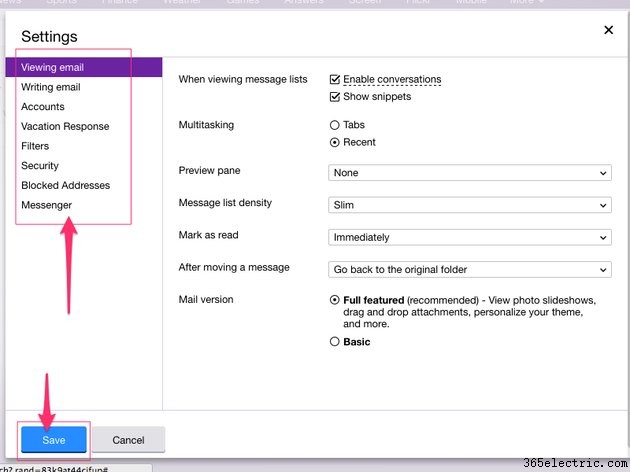Hogyan módosíthatom a Yahoo-fiókom beállításait!
Yahoo-fiókjának naprakészen tartása biztosítja a megfelelő működést. Használja ki Yahoo-fiókja Fiókinformáció szakaszát a beállítások módosításához. A fiók Yahoo Mail részéhez tartozó beállítások szerkesztéséhez használja a dedikált levelezési beállítások képernyőt.
Jelentkezzen be Yahoo-fiókjába, vigye az egeret a neve vagy profilképe fölé a Yahoo kezdőlapjának jobb felső sarkában, és válassza a Fiókadatok lehetőséget. .

Név, e-mail és egyéb személyes fiókbeállítások szerkesztése
Kattintson a teljes nevére a Személyes adatok fő részében .
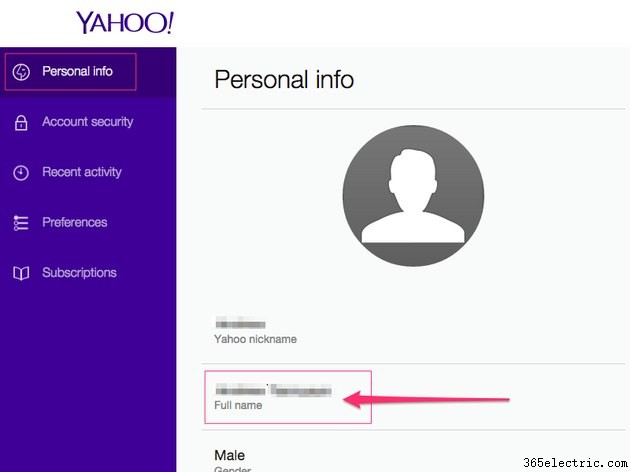
Itt teheti meg:
- Módosítsa a nevét
- E-mail címek hozzáadása a fiókjához
- Adja meg a Yahoo Messenger fogantyúját
- Adjon hozzá minden telefonszámot, címet és webhelyet, amelyet társítani szeretne a fiókjával.
Görgessen le, és kattintson a Mentés gombra gombot, ha végzett.
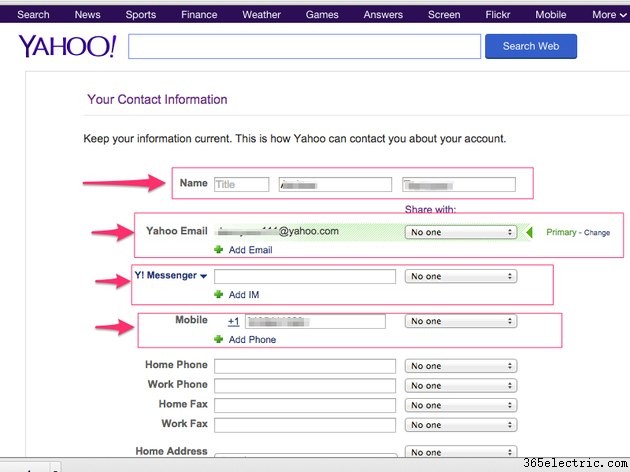
Fiókbiztonsági beállítások szerkesztése
Válassza a Fiókbiztonság lehetőséget lapon:
- Változtassa meg jelszavát
- Telefonszám-ellenőrzés hozzáadása vagy eltávolítása
- Adjon hozzá másodlagos e-mail-címet
- A kétlépcsős azonosítás engedélyezése.
Kattintson egy elem nevére az elem szerkesztéséhez. Attól függően, hogy mit választ, egy új képernyő nyílhat meg.
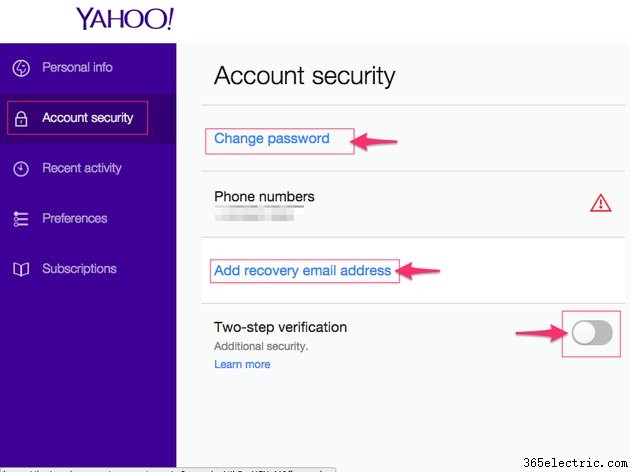
Ha például úgy dönt, hogy megváltoztatja jelszavát, megnyílik egy képernyő, amely új jelszó megadására és megerősítésére kéri.
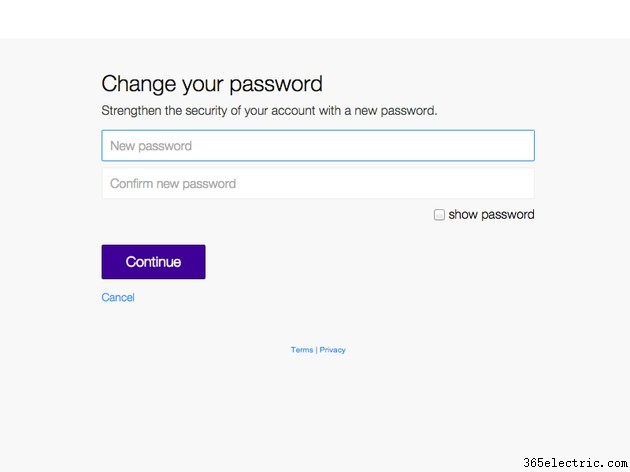
Beállítások szerkesztése
Kattintson a Beállítások lehetőségre lapon szerkesztheti helyeit, nyelveit és tartalmi beállításait.
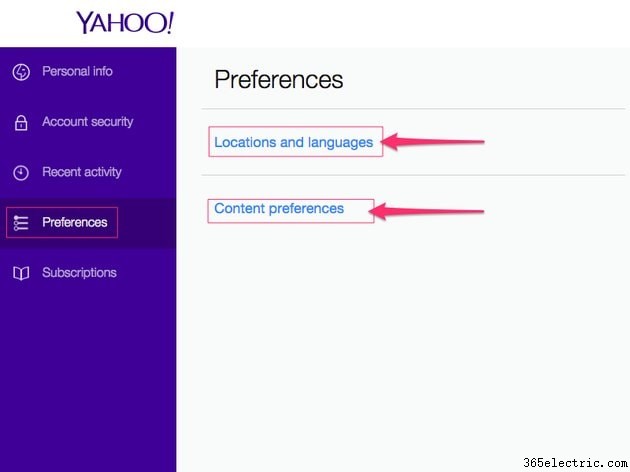
Válassza a Helyek és nyelvek lehetőséget szerkesztheti, hol él, és milyen nyelven szeretné, hogy a Yahoo megjelenítse a tartalmat. A helyadatokat a rendszer automatikusan észleli és felhasználja az Ön régiójára jellemző tartalom szolgáltatására. Ha a hely helytelen, kattintson a Nem, újra észlel lehetőségre amíg meg nem jelenik a megfelelő hely. Kattintson az Igen lehetőségre amikor a megfelelő megjelenik a hely mentéséhez.
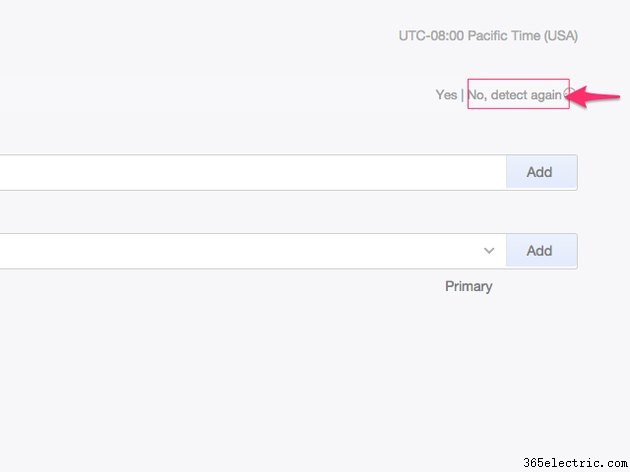
Válassza a Tartalombeállítások lehetőséget előfizetések és összekapcsolt fiókok konfigurálásához. Ha érdeklődését fejezte ki például meghatározott témákkal kapcsolatos tartalmak fogadása iránt, itt szerkesztheti azokat. Ezen a képernyőn kezelheti a Yahoo-fiókja és a Facebook- vagy Twitter-fiókja közötti kapcsolatokat is.
E-mail beállítások szerkesztése
Bár a Fiókinformáció képernyőn hozzáadhat és eltávolíthat Yahoo-fiókjához társított e-mail címeket, a Yahoo Mail-fiókjához tartozó bizonyos beállításokat egy másik helyen szabályozza és frissíti.
1. lépés:Nyissa meg a Yahoo Mail alkalmazást
Térjen vissza a Yahoo kezdőlapjára, és kattintson a Levelezés lehetőségre ikont a képernyő jobb felső sarkában a Yahoo Mail megnyitásához.
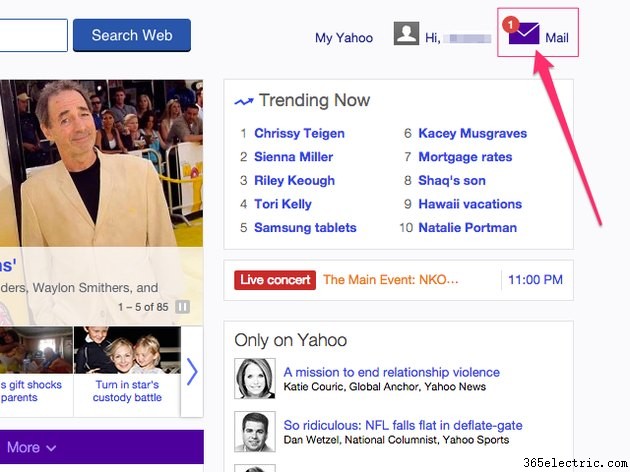
2. lépés:Indítsa el a Beállítások képernyőt
Kattintson a fogaskerék ikonra a Levelezés ablak jobb felső sarkában, és válassza a Beállítások lehetőséget. a legördülő menüben a levelezési beállítások képernyő megnyitásához.
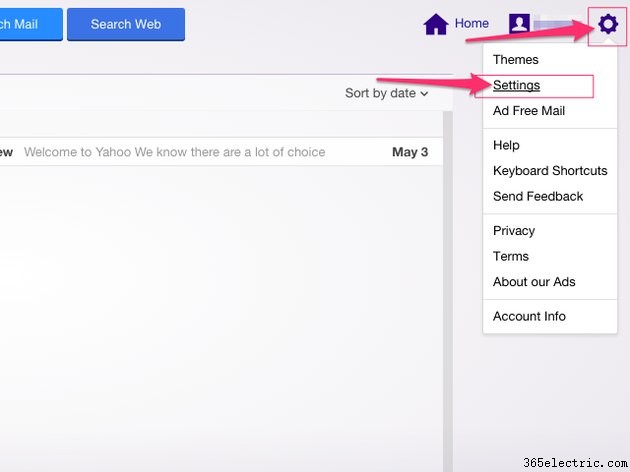
3. lépés:Frissítse levelezési beállításait
Frissítse a módosítani kívánt beállításokat. Itt testreszabhatja a Yahoo Mail különféle beállításait és opcióit:
- Levelek szűrése
- Biztonság
- Hogyan tekinti meg az e-maileket?
- Hogyan ír e-mailt
az ablak bal oldalán jelennek meg. Válasszon ki egy kategóriát, hajtsa végre a kívánt módosításokat, majd kattintson a Mentés gombra gombot, ha végzett.